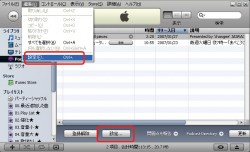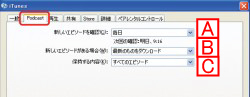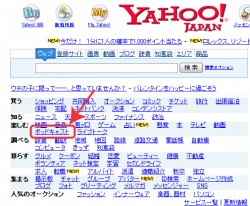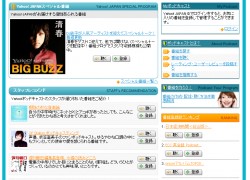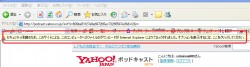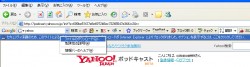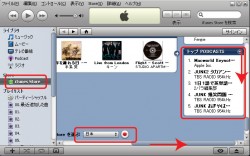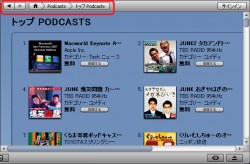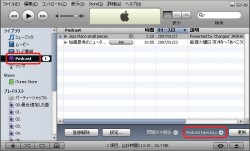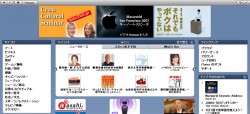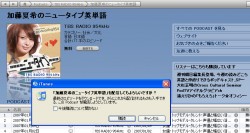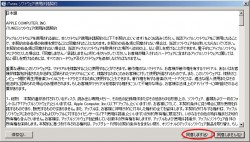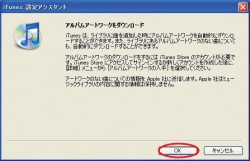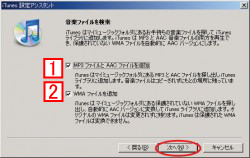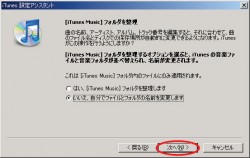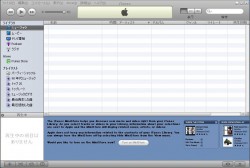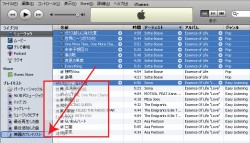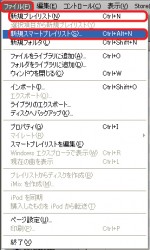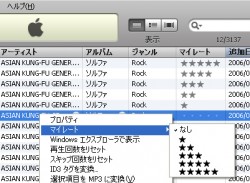ポッドキャストをiPodで聴くための同期設定
ポッドキャストでダウンロードした番組をiPodでも聴くためにはiPodの同期設定が必要です。
まずはiTunesを立ち上げてiPodを接続します。
↓ボタンでiTunes起動!


起動したら[iPod]を選択して[ポッドキャスト]タブをクリックします。
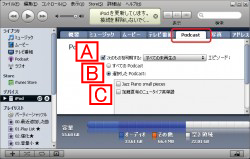 ※画像拡大
※画像拡大
A 次のものを同期する
・すべての エピソード
・最新1個の エピソード
・最新3個の エピソード
・最新5個の エピソード
・最新10個の エピソード
------------------
・すべての未再生 エピソード
・最新1個の未再生 エピソード
・最新3個の未再生 エピソード
・最新5個の未再生 エピソード
・最新10個の未再生 エピソード
B すべてのポッドキャスト/選択したポッドキャスト
ポッドキャストの対象を「すべて」にするか「選択するか」
C 選択した場合、どのポッドキャストなのかを選びます。
一度、見たり聴いたりしたら不要になるものは「未再生」。
しかも、1つの番組(エピソード)が短いものは複数個入れてもいいですが、長かったりするとデータも重くなり保存できる容量を圧迫します。
残念ながら番組ごとにエピソード数を決めたりできないので全体のバランスを考えながら同期の設定をしましょう。
まずはiTunesを立ち上げてiPodを接続します。
↓ボタンでiTunes起動!

起動したら[iPod]を選択して[ポッドキャスト]タブをクリックします。
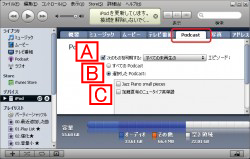 ※画像拡大
※画像拡大A 次のものを同期する
・すべての エピソード
・最新1個の エピソード
・最新3個の エピソード
・最新5個の エピソード
・最新10個の エピソード
------------------
・すべての未再生 エピソード
・最新1個の未再生 エピソード
・最新3個の未再生 エピソード
・最新5個の未再生 エピソード
・最新10個の未再生 エピソード
B すべてのポッドキャスト/選択したポッドキャスト
ポッドキャストの対象を「すべて」にするか「選択するか」
C 選択した場合、どのポッドキャストなのかを選びます。
一度、見たり聴いたりしたら不要になるものは「未再生」。
しかも、1つの番組(エピソード)が短いものは複数個入れてもいいですが、長かったりするとデータも重くなり保存できる容量を圧迫します。
残念ながら番組ごとにエピソード数を決めたりできないので全体のバランスを考えながら同期の設定をしましょう。
続きを読む>>